官网n卡驱动怎么下载安装
- 分类:硬件教程 发布时间: 2022年05月15日 08:34:19
简介:有些网友入手英伟达系列的显卡,想要安装到电脑上使用,但是电脑被提示需要安装对应的n卡驱动才能使用显卡,不知道官网n卡驱动怎么下载安装。下面小编就给大家介绍下载安装官网n卡驱动的方法。
工具/原料:笔记本电脑
系统版本:windows10系统
品牌型号:联想ThinkPad
下载安装官网n卡驱动的方法:
1、首先打开浏览器输入“nvidia官网”进行搜索。
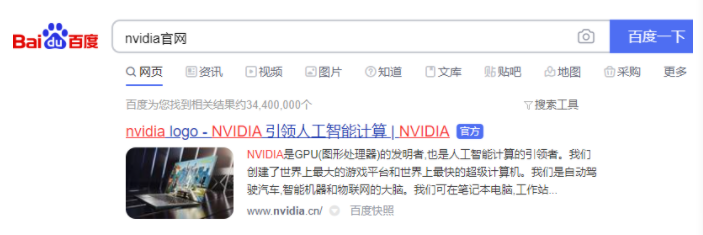
2、进入nvidia官网之后,点选首页的“驱动程序”。
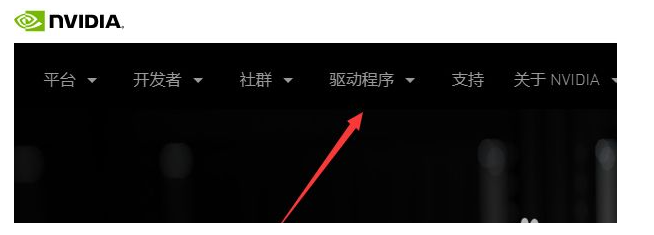
3、在列表中选择“geforce驱动程序”并进入。
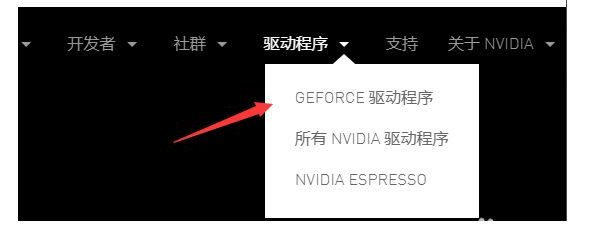
4、这里系统提供两种驱动安装的方法,一种是“自动驱动程序更新”;另外一种是“手动搜索驱动程序”。
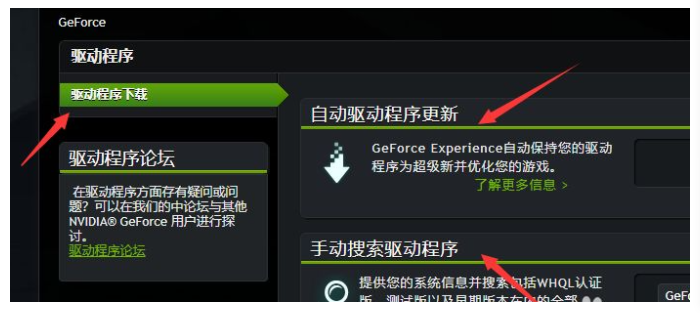
5、在“自动驱动程序更新”中,我们点击下载自动驱动更新程序,系统将会自动检测你的电脑中显卡的配置,从而为你自动匹配下载最新的驱动安装程序。
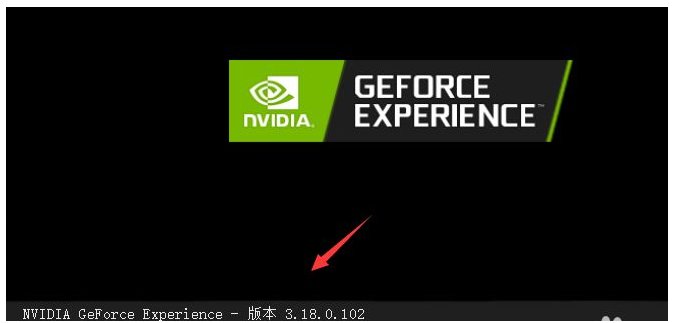
6、下载完成后会提示进行电脑重启,重启完成之后电脑将会自动使用新驱动程序工作。
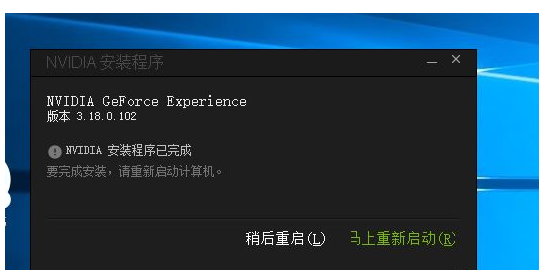
7、在”手动搜索驱动程序”中,我们需要提前了解自己电脑的显卡类型,然后在“显卡系列”中选择自己的款式。

8、在操作系统中选择自己用的是win7还是win10,32位还是64位。
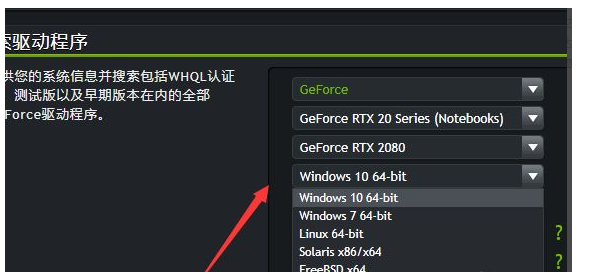
9、在语言列表中选择“简体中文“。
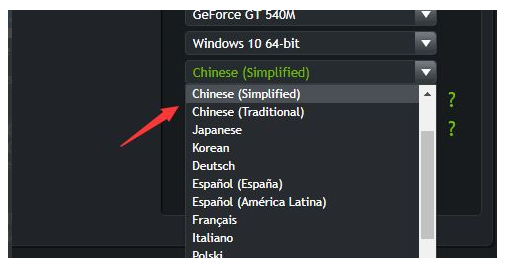
10、接下来就可以点击“开始搜索“。
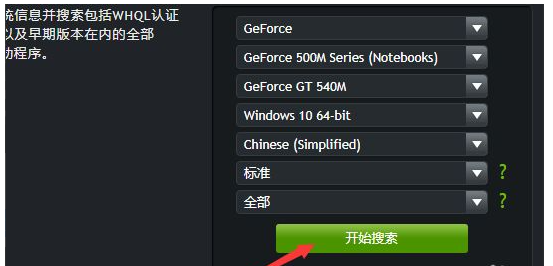
11、在结果中选择版本最新的进行下载,成功下载到本机之后,点击安装即可。
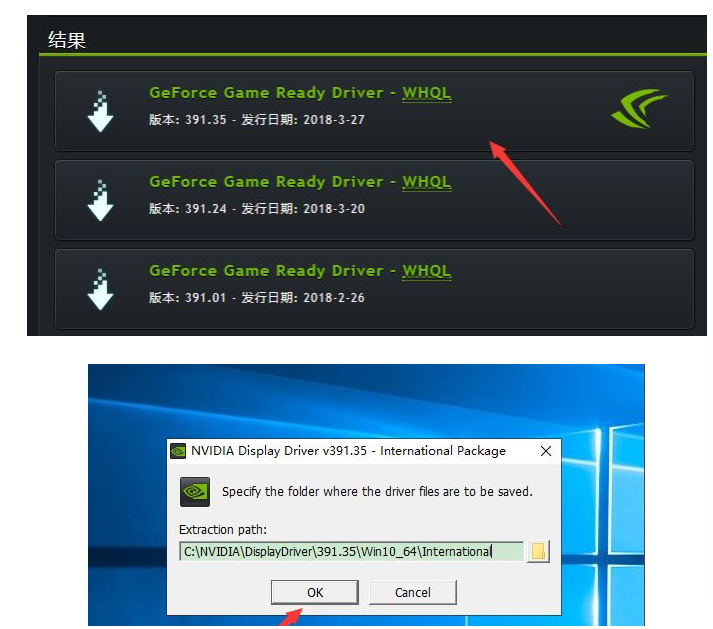
12、安装程序会自动检测系统兼容性,然后点击“同意并继续”。
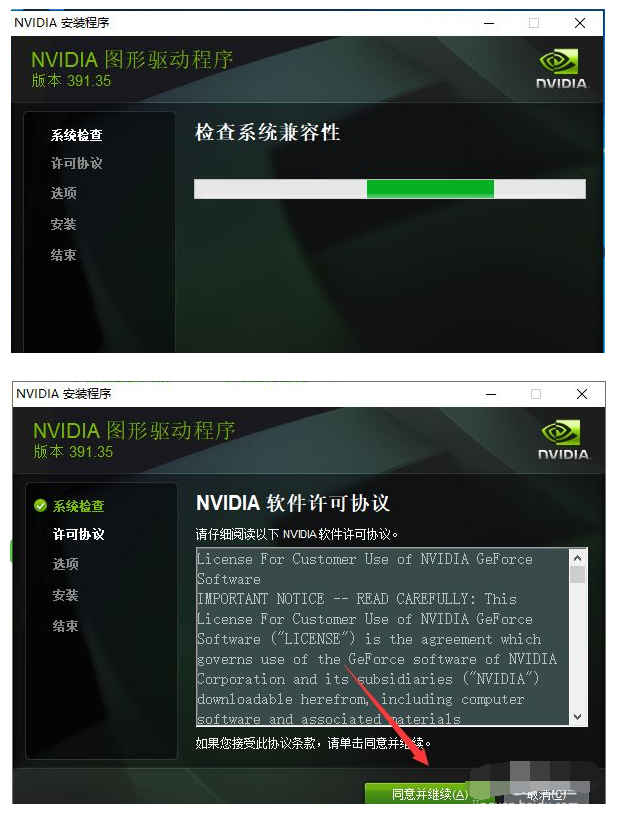
13、这样就成功的安装显卡驱动了。
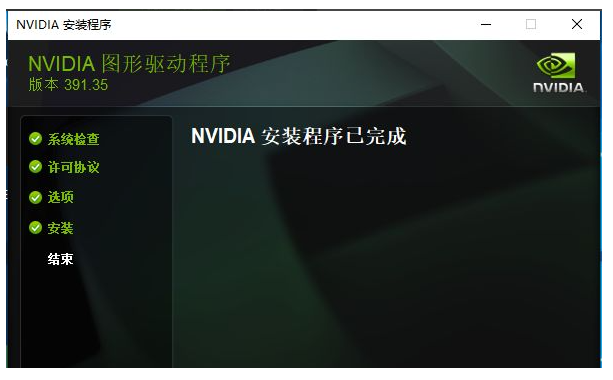
总结:以上便是英伟达显卡驱动下载安装教程,有需要的小伙伴可以参照教程进行操作。
猜您喜欢
- 驱动精灵万能网卡版怎么使用..2022/05/16
- 苹果笔记本重装系统后没有声音怎么办..2022/05/16
- 电脑蓝屏怎么办?2022/08/27
- 好用的网盘搜索引擎有哪些..2022/06/06
- 如何下载抖音安装2022/09/18
- 推荐几款适合女学生用的笔记本电脑..2021/11/16
相关推荐
- 路由器wifi密码忘记了怎么办.. 2022-05-31
- 小编教你传统bios设置光驱启动.. 2022-02-17
- 笔记本cpu排行天梯图2021新版.. 2021-11-24
- amd显卡天梯图2021新版介绍 2021-10-24
- 网易邮箱登录后怎么删除邮箱账号.. 2022-08-19
- 360wifi使用教程 2022-08-14



